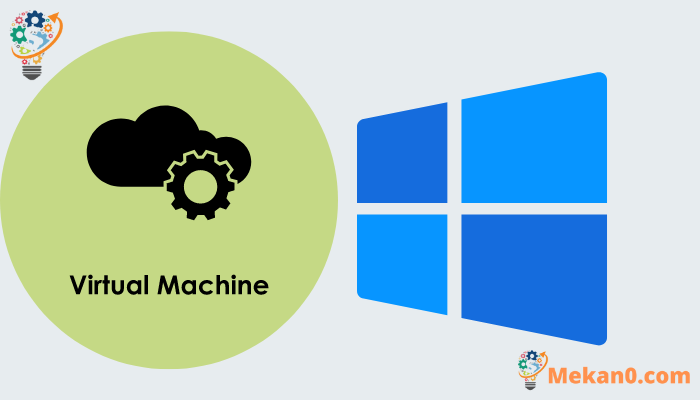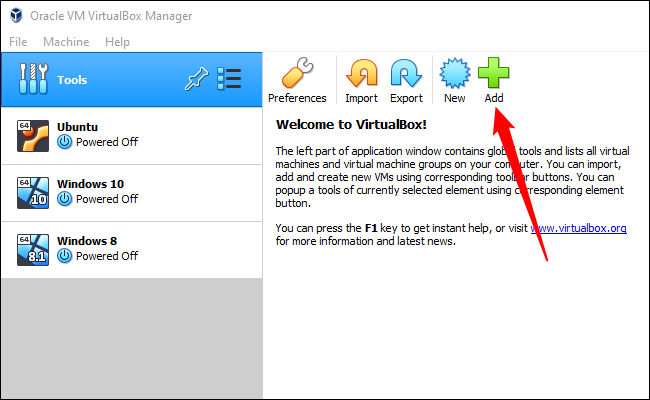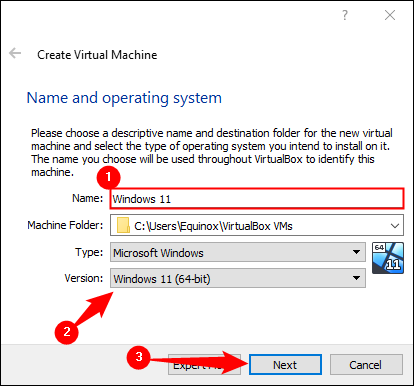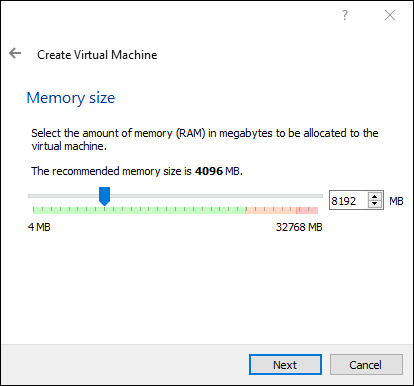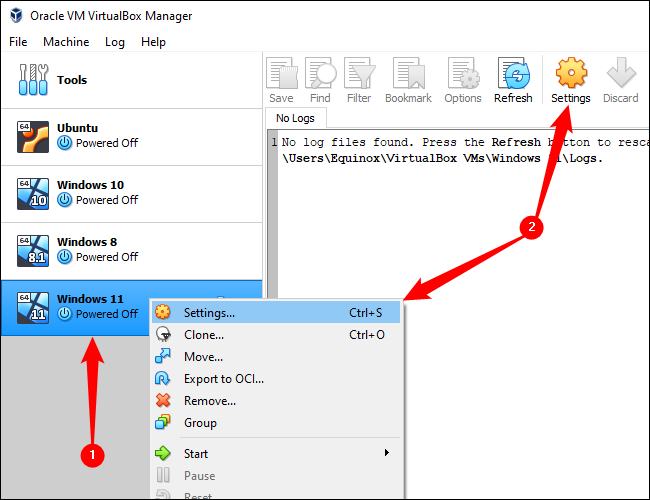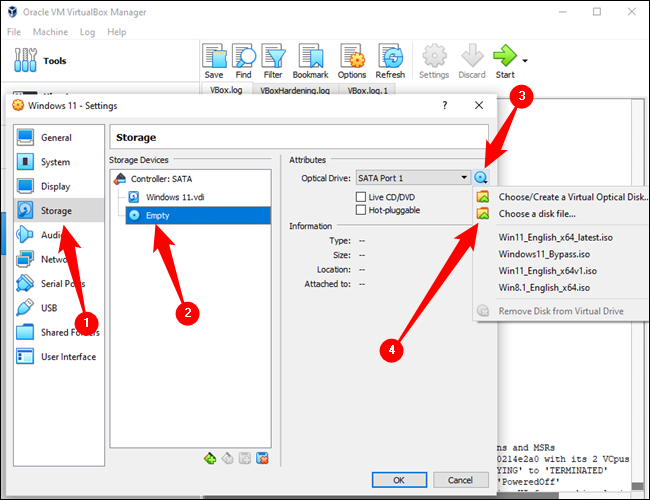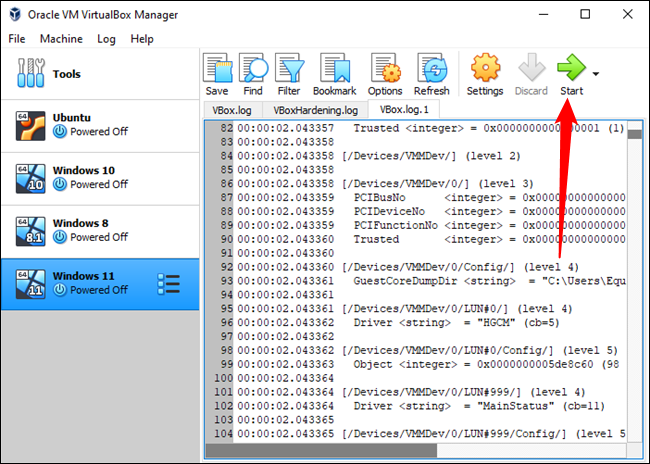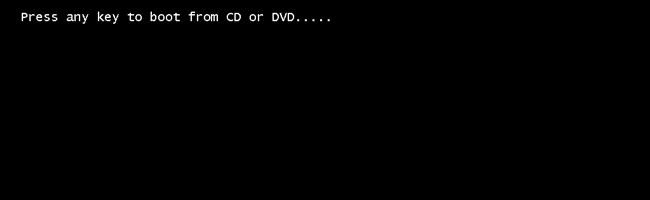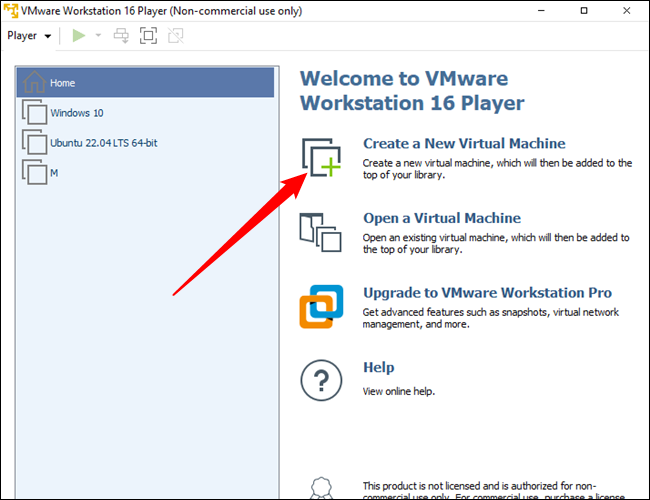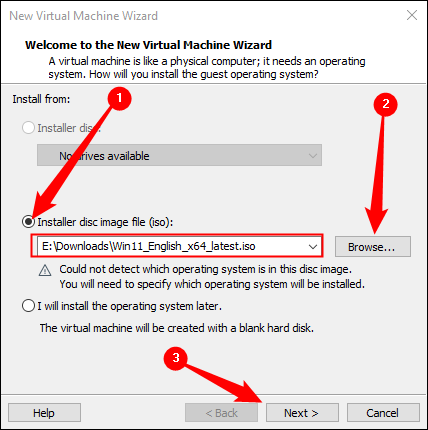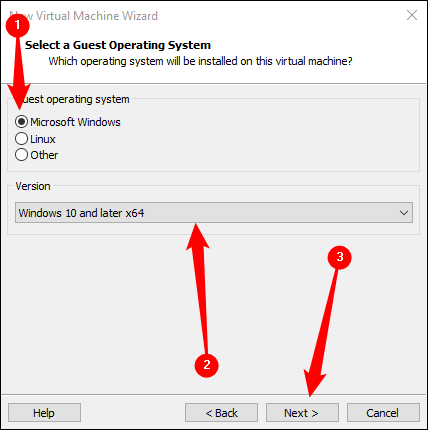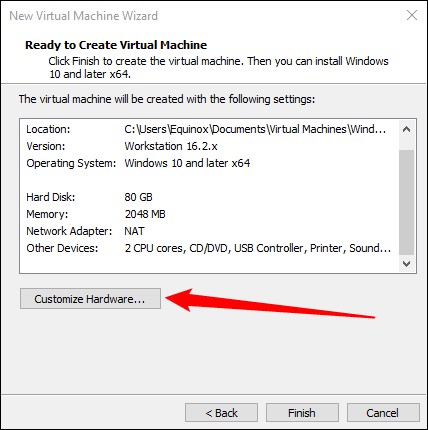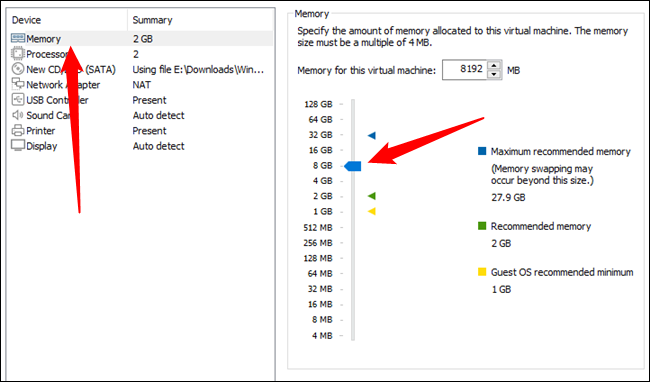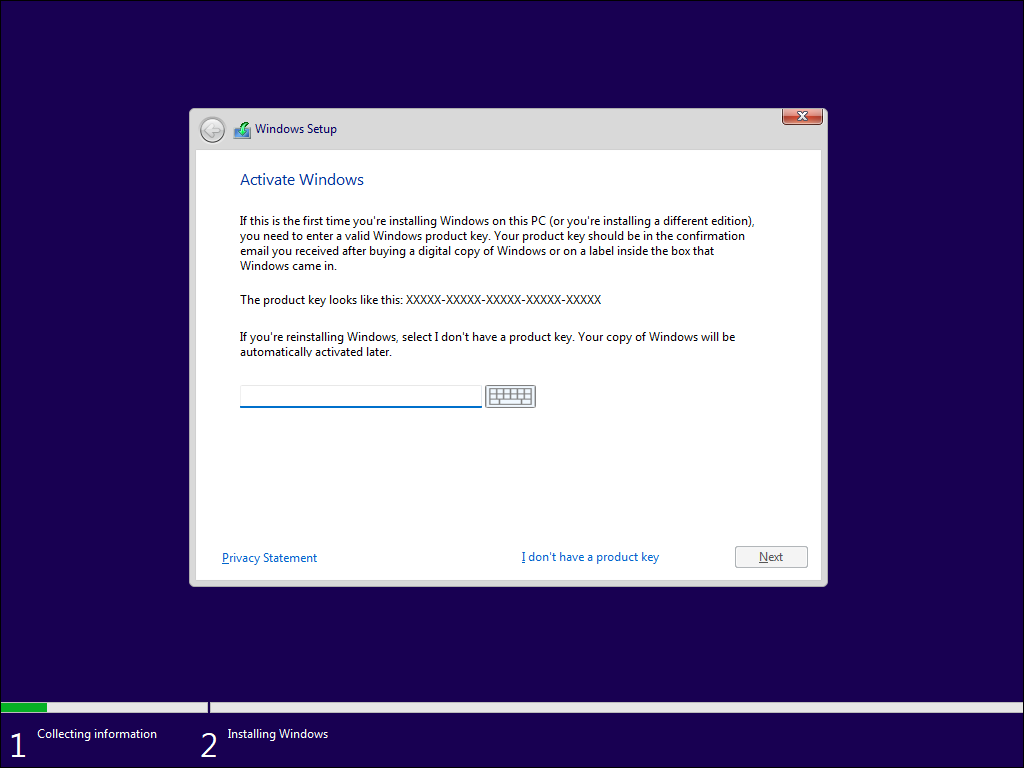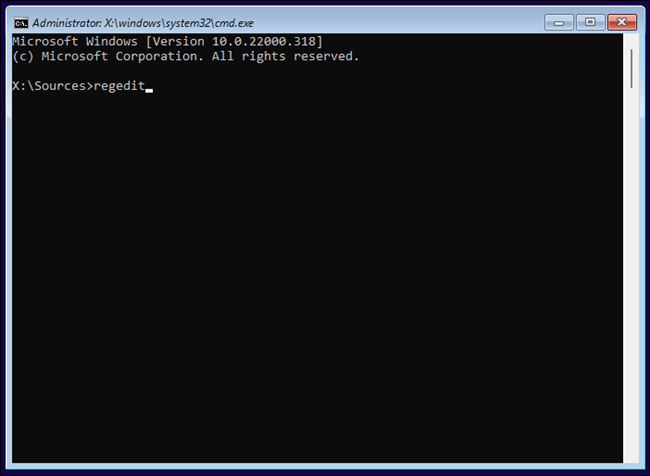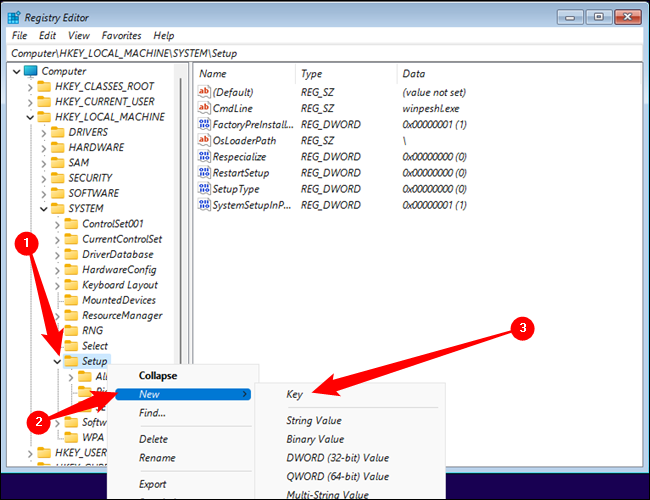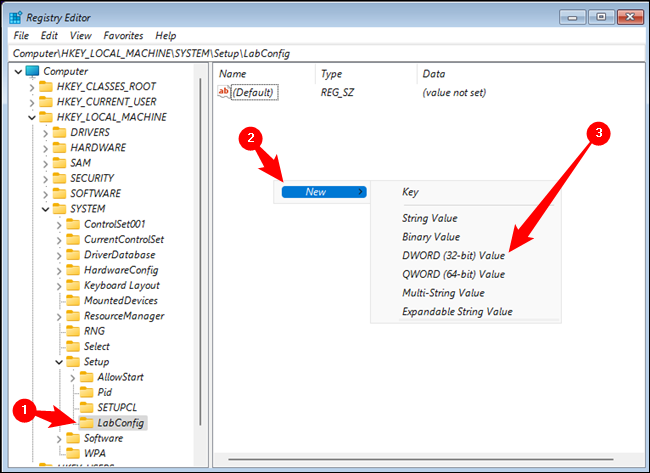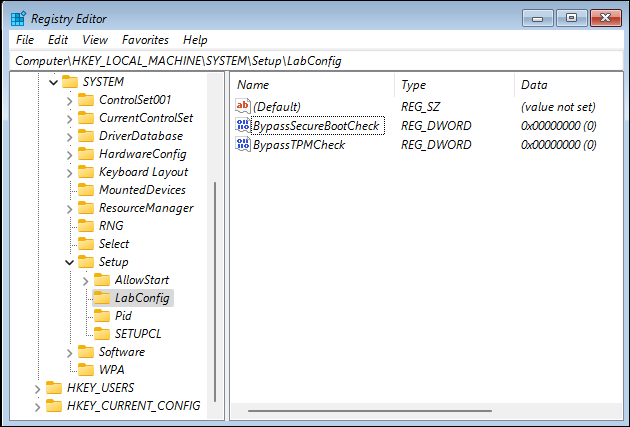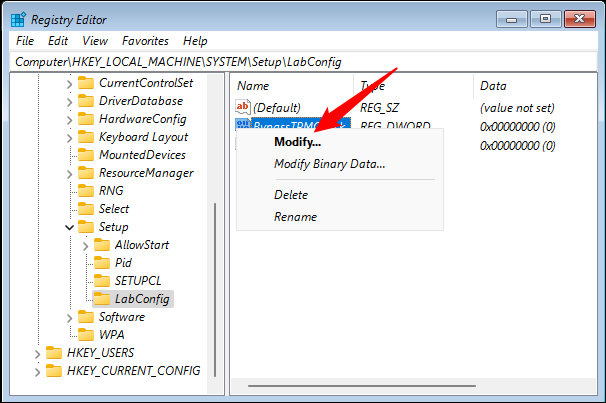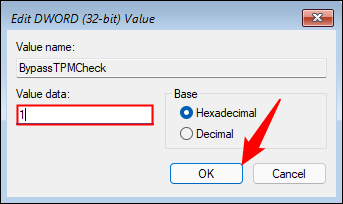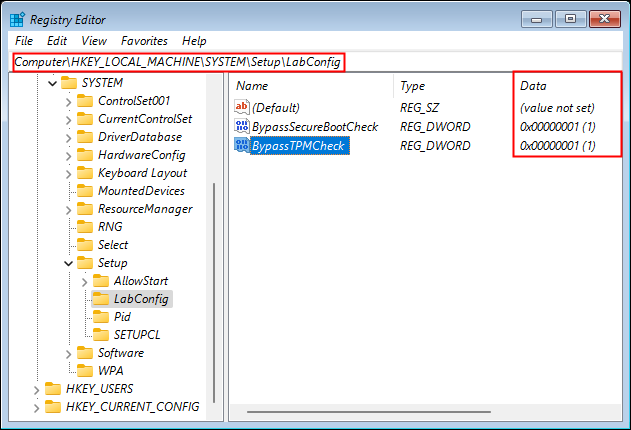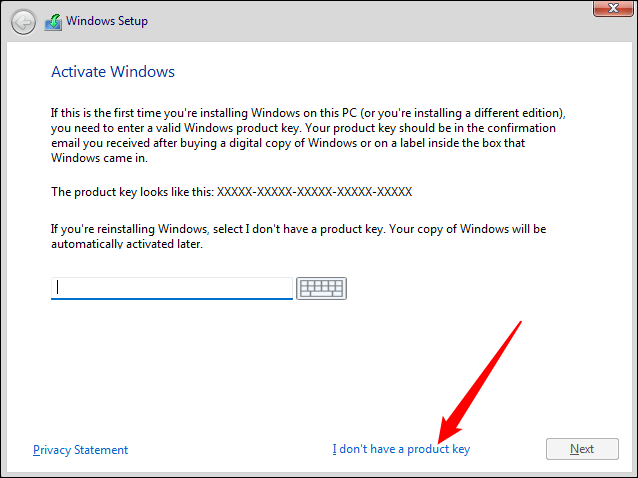Isebenza kanjani Windows 11 emshinini obonakalayo.
Windows 11 inezidingo eziqinile zehadiwe, obekudinga ukuthi uthathe izinyathelo ezimbalwa ezengeziwe lapho usetha i-Windows 11 umshini obonakalayo, futhi manje ungabona zonke izinto okudingeka uzenze ukuze usebenze.
Windows 11 Izidingo zomshini we-virtual
Ngemishini ebonakalayo, ungasebenzisa izinhlelo zokusebenza ezifana Windows 11 noma Windows XNUMX Ubuntu Ngaphandle kwesidingo sekhompuyutha ephathekayo ehlukile, ungakha ikhompuyutha ebonakalayo esebenza kukhompuyutha yakho ekhona. Imishini ebonakalayo iyasebenza ekuhloleni okuhlukahlukene, njengokuhlola izinguqulo ze-beta zamasistimu okusebenza, izinhlelo zokuhlola ku-sandbox, nezinye izinto.
Kufanele uhlangabezane nezijwayelekile Windows 11 izimfuneko zezingxenyekazi zekhompiyutha ukuze usebenzise umshini we-virtual Windows 11, okuyilezi:
- Imininingwane iqukethe i-1GHz Dual Core CPU,
- I-4 GB yememori yokufinyelela okungahleliwe (RAM),
- 64 GB yendawo yokugcina,
- Isikrini esingu-720p noma ngaphezulu,
- I-Trusted Platform Module (TPM) 2.0,
- ibhuthi evikelekile,
- kanye nabezindaba Faka i-Windows 11.
Izidingo ze-CPU, i-RAM, isitoreji, nezibonisi zingahlangatshezwa kalula kumakhompyutha amaningi esimanje, ngisho namadrayivu e-solid-state—alungele ukusebenzisa imishini ebonakalayo—awabizi ukwedlula ama-hard drive avamile. Kodwa-ke, inkinga yangempela nge-TPM 2.0 kanye nezidingo ze-Secure Boot, lapho noma kokubili kuvame ukuvimbela a Windows 11 umshini obonakalayo ekufakweni.
Ungayifaka kanjani iWindows 11 emshinini obonakalayo
Kunezindlela ezimbalwa zokusebenzisa imishini ebonakalayo ku-Windows, izinketho ezimbili ezidume kakhulu i-VMWare Workstation Player ne-Oracle. VirtualBox. Izixhumanisi zomsebenzisi zihluke ngokuphelele futhi zinezidingo ezihluke kancane. Ungasebenzisa noma iyiphi oyithandayo - akunandaba ngempela - kodwa ungakufaki kokubili ngaphandle uma ufuna ukukusebenzisa.
inothi: Kungenzeka ukusebenzisa i-TPM ngaphakathi kwe-VMWare Workstation Player, futhi i-Oracle Virtualbox vXNUMX izoyisekela. Nokho, siyikhubaze lapha ngoba ilula kakhulu.
Uma ufuna ukusebenzisa enye isofthiwe ukuze udale imishini ebonakalayo, isofthiwe oyithandayo ingasebenza, udinga nje ukulungisa izinyathelo ezishiwo kuzidingo zesofthiwe yakho.
Landa iWindows 11
Ukuze uqalise, udinga ukulanda ifayela.Windows 11 i-ISO.” Ungakwenza lokhu ngokukhetha okuthi "Windows 11 (Inguqulo Eningi ye-ISO)" kumenyu yokudonsela phansi, bese uchofoza inkinobho ethi "Landa".
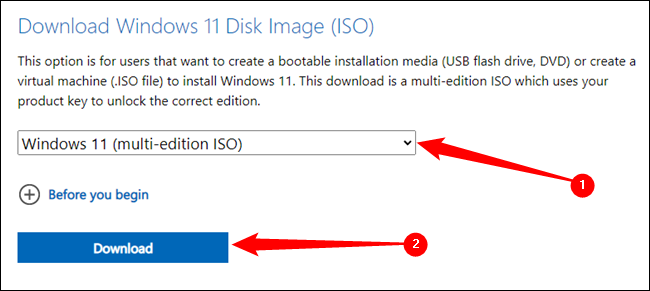
Sikweluleka ukuthi uqale ukulanda ifayela le-Windows 11 ngokushesha okukhulu. Okusebenzisekayo cishe kusayizi wamagigabhayithi amahlanu, futhi ukulanda kungase kuthathe okungenani amaminithi ambalwa uma ungenalo uxhumano lwe-inthanethi olunesivinini esikhulu.
Futhi, qiniseka ukuthi uyazi ukuthi ifayela le-Windows ISO ligcinwe kuphi lapho ulilanda, uzodinga le ndawo ngokuhamba kwesikhathi.
Faka Windows 11 ku-VirtualBox
Uma ufuna ukusebenzisa i-VirtualBox, kufanele ulande inguqulo yakamuva Iwebhusayithi Esemthethweni uhlelo bese ulufaka. Okwamanje, inguqulo yakamuva iyinguqulo engu-6.1, kodwa qiniseka ukuthi ubeke iso kunguqulo 7 uma itholakala esikhathini esizayo.
Qalisa i-VirtualBox ngemva kokuyifaka, chofoza Amathuluzi, bese uchofoza inkinobho ethi Faka.
Umshini obonakalayo kufanele unikezwe igama elifanele nelichazayo ukuze ukwazi ukuwukhomba ngokuzayo, inguqulo yesistimu yokusebenza kufanele ikhethwe ngokuthi “Windows 11” bese uchofoza okuthi “Okulandelayo”.
Isexwayiso esisodwa esibalulekile, nokho, ukuthi ifolda yomshini obonakalayo kufanele ibekwe ku-SSD uma kungenzeka. Ukusebenzisa umshini obonakalayo ku-hard drive yendabuko kuzohamba kancane kakhulu uma kuqhathaniswa nalokho ku-SSD.
Windows 11 ngokobuchwepheshe idinga kuphela u-4 GB we-RAM, kodwa uma ungakwazi ukonga inkumbulo engu-8 GB, ingasiza ukuthuthukisa ukusebenza okuphelele kohlelo lokusebenza.
Lapho usetha idivayisi ezenzakalelayo, kufanele ushaye okuthi “Okulandelayo” ngokuphindaphindiwe kuzo zonke ezinye izilungiselelo, njengoba inketho ezenzakalelayo ilungele ukusetshenziswa okuvamile. Ngemuva kokumisa umshini obonakalayo, kufanele ukhethe Windows 11 (VM) ohlwini bese uchofoza kwesokudla kulo, bese ukhetha Izilungiselelo. Ungaphinda uchofoze ku-VM bese ukhetha Izilungiselelo kubha yemenyu phezulu.
Chofoza ithebhu Isitoreji. Khetha idivayisi ye-SATA "engenalutho", chofoza isithonjana sediski encane eduze kwesokudla, bese ukhetha "Khetha ifayela lediski." Iya ku Windows 11 i-ISO oyilandile bese uyikhetha.
Chofoza okuthi KULUNGILE ukuze uvale iwindi Lezilungiselelo, bese uchofoza inkinobho enkulu eluhlaza.
Ngemva kokukhetha i-Windows ISO elayishwe ngaphambilini, kuzovela isikrini esimnyama esinamagama athi “Cindezela noma yimuphi ukhiye ukuze uqalise usuka ku-CD noma i-DVD…”, ngoba i-Windows ISO ekhethiwe ifakwe ku-virtual DVD drive. Uma ucindezela noma yimuphi ukhiye, izokhetha ikhompuyutha yakho ebonakalayo ukuze iqale kudrayivu ebonakalayo.
Skrolela phansi esigabeni esinesihloko esithi “Khubaza i-TPM 2.0 kanye ne-Secure Boot” uma usubone ilogo ye-Windows ejwayelekile.
Faka Windows 11 ku-VMWare Workstation Player
Inketho yesibili ongayikhetha Isidlali Sokusebenzela se-VMWare . Ngenye i-hypervisor enkulu ethandwayo yezinhlelo zokusebenza zansuku zonke. Yilande kuwebhusayithi ye-VMWare futhi uyifake.
Qalisa i-VMWare Workstation Player, bese uchofoza okuthi Dala Umshini Omusha Obonakalayo.
Into yokuqala okudingeka uyenze ukukhetha Windows 11 I-ISO oyilande ngaphambili ukuze uthole isithombe sesifaki. Khetha inketho yefayela lesithombe se-Installer Disc, bese uchofoza Phequlula ukuze uthole ifayela lakho le-ISO. Uma usukwenzile lokho, chofoza Okulandelayo.
I-VMWare Virtualbox Player cishe ngeke iyibone njenge-Windows ISO; Shintsha uhlobo lwesistimu yokusebenza lube yi-“Microsoft Windows” bese usetha inguqulo kokuthi “Windows 10 futhi kamuva x64”.
Qamba umshini obonakalayo noma yini oyithandayo bese usetha idrayivu ebonakalayo ukuze hhayi ngaphansi kuka 64GB. Misa efasiteleni elithi "Ukulungele ukudala umshini obonakalayo". kumele wengeze finyelela inkumbulo amafayela engeziwe emshinini we-virtual, ngaphandle kwalokho Windows 11 ngeke isebenze kahle. Chofoza okuthi Enza Ngezifiso Amadivayisi.
Udinga ukwaba ubuncane be-RAM engu-4GB, nakuba ungakwazi ukonga u-8GB, kufanele wenze lokho esikhundleni salokho.
Chofoza okuthi Vala ewindini Lokwenza kube ngokwakho, bese uchofoza okuthi Qeda. Umshini wakho we-virtual uzoqala khona manje, futhi uzobona 'Cindezela noma yimuphi ukhiye ukuze uqalise usuka ku-CD noma i-DVD'. Cindezela noma yimuphi ukhiye njengoba uyaliwe, futhi uzobingelelwa ngesikrini esijwayelekile sokufaka iWindows.
Khubaza i-TPM 2.0 kanye ne-Secure Boot
Kunama-tweaks amabili amancane okudingeka sikusebenzise ngaphambi kokuthi ukufakwa kusebenze kahle. Windows 11 idinga i-TPM 2.0 - Ngokuzenzakalelayo, i-VMWare Workstation Player noma i-Oracle VirtualBox ngeke ihlangabezane nale mfuneko, ngakho-ke kufanele ikhutshazwe. Ngaphezu kwalokho, i-VirtualBox ayisekeli i-Secure Boot, ngakho-ke kufanele futhi ikhutshazwe.
Chofoza emakhasini ambalwa okuqala uze ufike kuleli windi:
Cindezela u-Shift + F10 ukuze uvule i-Command Prompt, thayipha "regedit" ngokushesha, bese ucindezela u-Enter.
I-Registry Editor eyakhelwe ngaphakathi iza nakho konke ukufakwa kweWindows, futhi ingasetshenziswa ukuguqula izinketho eziningi ezitholakala ohlelweni. Kulokhu, sizoyisebenzisela ukukhubaza i-TPM 2.0 kanye nezimfuneko ze-Secure Boot. Kufanele uqaphele kakhulu lapho uhlela irekhodi lokubhalisa, njengoba ukususa inani eliguquguqukayo noma ukhiye kungabangela izinkinga ezinkulu. Kodwa-ke, njengoba le divayisi ingumshini we-virtual futhi isistimu yokusebenza ayikakafakwa kuyo okwamanje, akudingeki ukhathazeke kakhulu, okubi kakhulu, umshini we-virtual ungaqalwa kabusha ngaphambi kokufaka isistimu yokusebenza futhi zonke izinguquko ezenziwe zizokwenza. kuhlehliswe.
Iya ku HKEY_LOCAL_MACHINE\SYSTEM\SetupChofoza kwesokudla Izilungiselelo, hambisa phezulu kokuthi Okusha, bese uchofoza Ukhiye. Ukhiye omusha ekubhaliseni kufanele uqanjwe "LabConfig", njengoba kungenasimo esibucayi, futhi ukusebenzisa amakesi ahlanganisiwe kungathuthukisa ukufundeka.
.
Ukwakha amanani amabili e-DWORD (32-bit) ngaphakathi kokhiye othi “LabConfig”, khetha ukhiye othi “LabConfig”, chofoza kwesokudla kunoma yisiphi isikhala esingenalutho kufasitelana elingakwesobunxele, bese uchofoza “Okusha” > “DWORD (32 -bit) Inani”.
Inani lokuqala le-DWORD kufanele liqanjwe ngokuthi “BiosLockDisabled”, futhi inani lesibili le-DWORD kufanele liqanjwe ngokuthi “TpmEnabled”, womabili anenani eliyisithombe elithi “1” ukuze ukhubaze i-Bios Lock futhi unike amandla i-TPM ngokulandelanayo.
I-BypassTPMCheck
kanye nelinye igama:
I-BypassSecureBootCheck
Uma wenze yonke into ngendlela efanele, kufanele ube nama-DWORD amabili abukeka kanje:
Inani kufanele lishintshwe lisuka kokuthi “0” liye kokuthi “1”. Ngakho-ke, kufanele uchofoze kwesokudla ku-"BypassTPMCheck" bese uchofoza ku-"Guqula".
Setha i-Value Data ku-1 bese ucindezela u-OK.
Inqubo efanayo kufanele iphindwe kusetshenziswa i-DWORD “BypassSecureBootCheck”. Ngemva kokudala amanani amabili, amagama angukhiye we-“DWORD” kufanele avele kukhiye othi “LabConfig”, futhi ngalinye kufanele libe nenani elithi “1”.
Yilokho kuphela okufanele ukwenze, futhi manje usulungele ukufaka i-Windows 11. Kufanele uchofoze u-'X' ekhoneni eliphezulu kwesokudla se-Registry Editor kanye ne-Command Prompt bese uchofoza ku-'Anginayo ukhiye womkhiqizo'.
inothi Ungaphinda ufake ukhiye womkhiqizo uma unenye ongawusebenzisa. Okokugcina, Windows 11 izokucela ukuthi uvule uma ungasebenzisi ukhiye. Ukuthi lokhu kuyinkinga noma cha kuncike ekutheni uwusebenzisela ini umshini obonakalayo.
Okufanele ukwenze manje ukuchofoza kokujwayelekile Windows 11 ukufakwa kokwaziswa bese ulinda ukuthi konke kufakwe.
Izinzuzo zokusebenzisa Windows 11 emshinini obonakalayo
Running Windows 11 emshinini we-virtual inganikeza izinzuzo eziningi, ezihlanganisa:
1- Ukuhlola: Umshini obonakalayo ungasetshenziswa ukuhlola ukuhambisana kwezinhlelo zakho zokusebenza nesofthiwe Windows 11 ngaphambi kokuthuthukela ohlelweni olusha lokusebenza. Lokhu kukuvumela ukuthi uzame Windows 11 futhi unqume ukuthi izinhlelo zokusebenza nesofthiwe oyisebenzisayo iyakwazi yini ukusebenza kahle kuleyo sistimu.
2- Ukuphepha: Umshini obonakalayo ungasetshenziswa ukusebenza Windows 11 ngokuphepha kakhulu, ikakhulukazi uma kukhona ukukhathazeka ngamagciwane noma uhlelo olungayilungele ikhompyutha. Umshini obonakalayo ungasethwa kabusha ngokushesha uma uhlaselwa, ngaphandle kokuthikameze imishini yangempela.
3- Ukufaneleka: I-PC ebonakalayo ihlinzeka kalula emsebenzini, njengoba Windows 11 ingafakwa futhi isebenze kuyo kungakhathaliseki ukuthi iyiphi isistimu yokusebenza eyinhloko yomshini wokusingatha. Lokhu kusho ukuthi Windows 11 ingasebenza kunoma iyiphi idivayisi, okwandisa ukuguquguquka nokuhamba.
I-4- Ukusetshenziswa ngokuphumelelayo: I-PC ebonakalayo ingasetshenziswa ukusebenza Windows 11 ngendlela ephumelela kakhudlwana, njengoba ingakwazi ukwaba izinsiza futhi inciphise ukusetshenziswa kwememori nokucubungula bukhoma. Ngakho-ke iWindows 11 ingasebenza ngokushesha nangokushelela.
5- Ukuhlola Nokuthuthukiswa: I-PC ebonakalayo ingasetshenziselwa ukuthuthukisa nokuhlola isofthiwe entsha nezinhlelo zokusebenza ku-Windows 11, ukunikeza ithuba lokuhlola noma yiziphi izinguquko ezikhona kakade izinhlelo zokusebenza kanye nesofthiwe okudingeka ihambisane nenguqulo entsha ye-Windows.
I-6- Ukusimama: I-PC ebonakalayo ingasetshenziswa ukusebenza Windows 11 ngendlela esimeme kakhudlwana, njengoba kungenzeka ukunciphisa ukusetshenziswa kwamandla nokulondoloza imvelo ngokunciphisa inani lemishini ebonakalayo esebenzayo.
Yebo, ungafaka izinhlelo nezinhlelo ku-Windows XNUMX kusistimu ebonakalayo ngendlela efanayo ofaka ngayo izinhlelo nezinhlelo zokusebenza kukhompuyutha yangempela. Kufanele ulande ifayela lokufaka lohlelo noma uhlelo lokusebenza ofuna ukulifaka Windows XNUMX, bese uliqhuba bese ulandela imiyalo esesikrinini. Kubalulekile ukuqinisekisa ukuthi ulanda inguqulo efanele yohlelo noma uhlelo lokusebenza oluhambisana nenguqulo ye-Windows XNUMX osebenza kuyo kusistimu ebonakalayo.
Ngingakwazi ukukhetha enye ifolda yomshini obonakalayo?
Yebo, ungacacisa enye ifolda yomshini we-virtual esikhundleni sefolda ezenzakalelayo, ngokumisa indlela yangokwezifiso yefolda yomshini obonakalayo ngenkathi uhlela umshini obonakalayo. Kodwa qaphela ukuthi ukusebenzisa i-hard drive esheshayo, njenge-SSD, kuzosiza ukuthuthukisa ukusebenza komshini obonakalayo.
Yebo, ungashintsha ifolda yedivayisi ezenzakalelayo ku-VirtualBox ngemuva kokusetha idivayisi. Ukuze ushintshe ifolda yomshini ozenzakalelayo, kufanele uvale umshini okhona ku-VirtualBox, bese ulandela lezi zinyathelo:
Chofoza kwesokudla kudivayisi ofuna ukuyishintsha ifolda yayo ezenzakalelayo ku-VirtualBox.
Khetha "Properties" kumenyu eyehlayo.
Kuwindi le-Properties, hamba kuthebhu ethi Indlela Yefolda Ezenzakalelayo.
Chofoza inkinobho ethi "Lungisa" futhi ucacise indlela entsha yefolda yedivayisi ezenzakalelayo.
Chofoza okuthi KULUNGILE ukuze ulondoloze izinguquko.
Ngemva kwalokho, ungavula umshini we-virtual futhi futhi idatha izogcinwa kufolda entsha oyikhethile
Ngemva kokukhetha i-Windows ISO elayishwe ngaphambilini, kuzovela isikrini esimnyama esinamagama athi “Cindezela noma yimuphi ukhiye ukuze uqalise usuka ku-CD noma i-DVD…”, ngoba i-Windows ISO ekhethiwe ifakwe ku-virtual DVD drive. Uma ucindezela noma yimuphi ukhiye, izokhetha ikhompuyutha yakho ebonakalayo ukuze iqale kudrayivu ebonakalayo.
Yebo, ungashintsha idrayivu ebonakalayo ye-VirtualBox kalula. Ukuze ushintshe idrayivu ebonakalayo ezenzakalelayo, kufanele ulandele lezi zinyathelo:
Chofoza kwesokudla kudivayisi ofuna ukuyishintsha idrayivu yayo ku-VirtualBox.
Khetha "Izilungiselelo" kumenyu yokudonsela phansi.
Kuwindi lezilungiselelo, hamba kuthebhu ethi Isitoreji.
Kule thebhu, kufanele ususe idrayivu ezenzakalelayo yamanje bese wengeza enye idrayivu usebenzisa inkinobho ethi “Engeza idrayivu ngenye ifomethi”.
Khetha idrayivu entsha oyifunayo bese ukhetha ifayela le-ISO ofuna ukulikhweza.
Chofoza okuthi KULUNGILE ukuze ulondoloze izinguquko.
Ngemuva kwalokho, ungaphinda uvule idivayisi ebonakalayo futhi isistimu yokusebenza ekhethiwe izoqala kudrayivu entsha oyikhethile.
ekugcineni:
Ngokusekelwe ezinhlelweni ezishiwo ngenhla, kungaphethwa ngokuthi ukufaka i-Windows XNUMX ohlelweni olubonakalayo kukunikeza amandla okuthuthukisa ukusebenza kwekhompyutha, ukonga isikhathi nemali, ukugcina ubumfihlo, nokuhlinzeka ngokusetshenziswa okuningi kwezinhlelo. Ngakho-ke, uma ufuna ukusizakala ngalezi zinzuzo, ukufaka Windows XNUMX ohlelweni olubonakalayo kungase kube inketho ephelele kuwe.